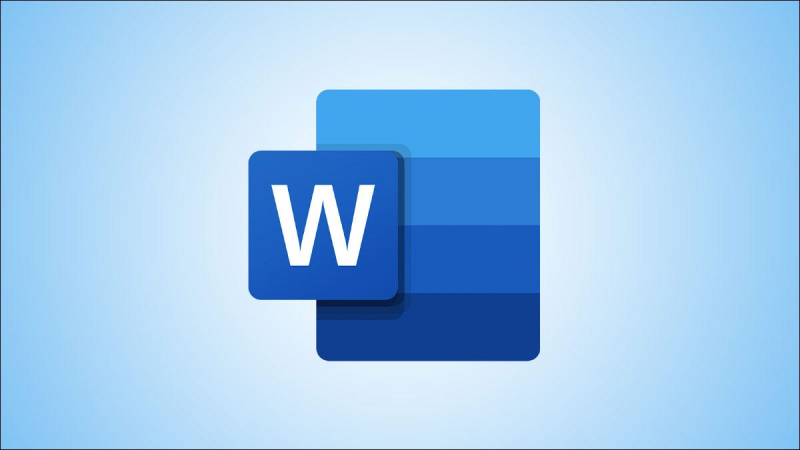ソース: Freepik
DHCPリース時間は、ネットワーク上のDHCP構成の重要な部分です。しかし、ユーザーはそれが正確に何であるか、そしてそれをどのように設定するかについて疑問に思っています。この投稿では、それがどのように機能するか、および推奨される設定がネットワークに基づいているかを明確にします。
ネットワークとその構成方法について詳しく知りたいですか?あなたは正しい場所にいます。ここでは、ネットワークとシステムがどのように機能するかをよりよく理解するためにユーザー向けに書かれたガイドを提供しています。何か助けが必要ですか?躊躇しないで お問い合わせ 。
DHCPリース時間とは何ですか?どのように使用されますか?
DHCPによって割り当てられたIPアドレスは永続的ではなく、約24時間で期限切れになります。これは、DHCPリース時間と呼ばれるものです。デフォルト設定から変更されない限り、DHCPサーバーはIPアドレスが一時的なものであり、設定された時間が経過すると期限切れになると想定します。
他のデバイスが必要なときにIPアドレスを使用できるようになるため、この方法は非常に有益です。これにより、より合理化されたシステムが作成され、整理された状態を維持することが非常に簡単になります。
このシナリオが実際にどのように機能するかの例を次に示します。
2つのデバイスをネットワークに接続しました。 コンピューターA そして コンピューターB 。 DHCPサーバーは、一意の静的IPアドレスを両方のデバイスに割り当てます。デフォルトでは、これらのIPアドレスは静的であり、これら2つのデバイスのみが使用できることを意味します。
翌日、接続すれば コンピューターC 新しいデバイスとしては、まったく新しい一意のIPアドレスが必要になり、リソースの浪費になります。
一方、DHCPリース時間を使用する場合、 コンピューターA そして B 利用可能になります コンピューターC (またはネットワーク上の他のデバイス)指定された時間後。これは、有効期限が切れた既存のIPアドレスを新しいデバイスに割り当てることができることを意味します。
これは、DHCPリース時間のベストプラクティスの1つであり、この機能を利用することの最も重要な利点です。
WindowsでDHCPリース時間を確認する方法
DHCPリース時間は任意の時間に構成できますが、デフォルトでは24時間に設定されています。現在の期間構成を確認する場合は、以下のガイドに従ってください。
コマンドプロンプトでIP構成を確認することにより、Windowsシステムの現在のDHCPリース時間を確認できます。このプロセスは簡単で、誰でも実行できます。以下の手順に従ってください。
- 次のいずれかの方法でコマンドプロンプトを開きます。
- を開きます 探す タスクバーで機能するか、代わりに Ctrl + Sキーボード 検索バーを表示して検索するためのショートカット コマンド・プロンプト 。

- 結果に表示されたら、右クリックして選択します 管理者として実行 。
- を押します ウィンドウズ + R キーボードのキーを押して 実行 ユーティリティ。入力します cmd を押して Ctrl + シフト + 入る キーボードのキー。そうすることで、管理者権限でコマンドプロンプトを起動することになります。

- を押します ウィンドウズ + バツ キーボードショートカット、次に選択 コマンドプロンプト(管理者) 。

- を開きます 探す タスクバーで機能するか、代わりに Ctrl + Sキーボード 検索バーを表示して検索するためのショートカット コマンド・プロンプト 。
- ユーザーアカウント制御(UAC)によってプロンプトが表示されたら、 はい 管理者権限でアプリを起動できるようにします。
- 助けが必要? 私たちをチェックしてください Windows10でローカルユーザーを管理者にする方法 ガイド。
- コマンドプロンプトが開いたら、次のコマンドを入力し、キーボードのEnterキーを押して実行します。 ipconfig / all

- が表示されるまで下にスクロールします 取得したリース そして リースの有効期限 行。ここで、リストされている日付に注意してください。これらの日付の違いは、コンピューターの現在の構成です。
- たとえば、次の画像では、有効期限がIPアドレスを最初に取得してから1年後であることがわかります。これは、DHCPリース期間が正確に1年になるように構成されていることを意味します。

- これを確認した後、コマンドプロンプトを終了できます。
DHCPリース期間を変更する方法
デフォルトのリース期間を変更するには、ルーターのログインクレデンシャルにアクセスできる必要があります。必要に応じて、管理者に連絡して支援を求めてください。単に更新したい場合は、ガイドの次のセクションにスキップしてください。
- ネットワーク/サーバーに接続しているときに、任意のWebブラウザを開きます。ほとんどのルーターには、次のように入力してアクセスできます 192.168.1.1 または 192.168.0.1 アドレスバーに。不明な場合は、ルーターのマニュアルで接続方法を確認してください。

- ルーターのページが読み込まれると、正しいクレデンシャルでログインするように求められます。ログイン情報がわからない場合は、ルーターのマニュアルを確認するか、ネットワークまたはサーバーの管理者に連絡してください。

- サインインしたら、ルーターに移動します 設定 メニューと検索 ネットワーク/ LAN設定 または DHCP設定 セクション。見つからない場合は、ユーザーマニュアルで詳細を確認してください。
- DHCPリース値は、さまざまな方法で参照されます。この値は、 アドレスリース期間 たとえば、TP-Linkルーターで。この種のルーターの場合、2880(48時間に相当)の制限まで時間を分単位で設定できます。
- ルーターの制限内で、値を任意の期間に変更できます。最大期間は、モデルに応じて長くなることも短くなることもあります。繰り返しになりますが、ユーザーマニュアルで詳細を見つけることができるはずです。

- ルーターの制限内で、値を任意の期間に変更できます。最大期間は、モデルに応じて長くなることも短くなることもあります。繰り返しになりますが、ユーザーマニュアルで詳細を見つけることができるはずです。
- ルーターページを終了する前に、設定を保存してください。 DHCPリース時間を変更すると、ネットワークに接続されているすべてのデバイスに新しい時間が適用されます。
WindowsでDHCPリースを更新する方法
DHCPリース期間が変更された場合は、接続されているデバイスにDHCPリースの解放と更新を強制できます。この結果、期間の変更はすぐに適用されます。
- 次のいずれかの方法でコマンドプロンプトを開きます。
- を開きます 探す タスクバーで機能するか、Ctrl + Sキーボードショートカットを使用して検索バーを表示し、検索します コマンド・プロンプト 。結果に表示されたら、右クリックして選択します 管理者として実行 。
- を押します ウィンドウズ + R キーボードのキーを押して 実行 ユーティリティ。入力します cmd を押して Ctrl + シフト + 入る キーボードのキー。そうすることで、管理者権限でコマンドプロンプトを起動することになります。
- を押します ウィンドウズ + バツ キーボードショートカット、次に選択 コマンドプロンプト(管理者) 。
- ユーザーアカウント制御(UAC)によってプロンプトが表示されたら、 はい 管理者権限でアプリを起動できるようにします。
- 助けが必要? 私たちをチェックしてください Windows10でローカルユーザーを管理者にする方法 ガイド。
- コマンドプロンプトが開いたら、次のコマンドを入力し、キーボードのEnterキーを押して実行します。 ipconfig / release

- 次に、次のコマンドを入力し、キーボードのEnterキーを押して実行します。 ipconfig / renew

- これらの手順を実行した後、リース時間を更新する必要があります。これにより、前のガイドで設定した新しい期間が適用され、デバイスがネットワーク上で同じIPアドレスをカスタム期間使用できるようになります。
最終的な考え
WindowsまたはDHCPについてさらにサポートが必要な場合は、24時間年中無休で対応できるカスタマーサービスチームにお気軽にお問い合わせください。生産性と現代のテクノロジーに関連するより有益な記事については、私たちに戻ってください!
私たちの製品を最高の価格で手に入れるためのプロモーション、お得な情報、割引を受けたいですか?以下にメールアドレスを入力して、ニュースレターを購読することを忘れないでください。受信トレイで最新のテクノロジーニュースを受け取り、生産性を高めるためのヒントをいち早くお読みください。
あなたも好きかも
Windows 10のYourPhone.Exeとは何ですか?
WMIプロバイダーホストとは何ですか?安全ですか?
WSAPPXサービスとは何ですか?WSAPPXの高ディスク使用量を修正する方法